Utilice este cuadro de diálogo para seleccionar una acción de transferencia y opciones de integración con Advance Steel.
Acceso
En Robot, haga clic en Complementos  Integración
Integración  Autodesk Advance Steel.
Autodesk Advance Steel.
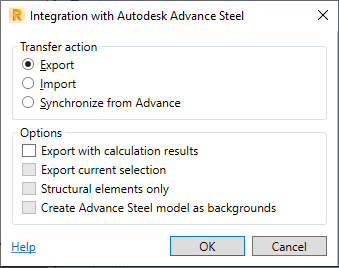
Elementos del cuadro de diálogo
- Acción de transferencia
-
- Exportar
- Exporta un modelo de Robot a un archivo SMLX.
- Importación
- Importa todo el modelo desde un archivo SMLX. Utilice esta opción para la primera transferencia del modelo.
Nota: Con Importar, no se puede realizar un seguimiento de las modificaciones realizadas en el modelo en Advance Steel.
- Sincronizar desde Advance
- Utilice esta opción para supervisar y actualizar las modificaciones del modelo realizadas en Advance Steel mediante el archivo .smlx.
Si selecciona esta opción, aparece el cuadro de diálogo Sincronizar. Muestra una lista de todas las modificaciones realizadas en el modelo durante la transferencia reciente en Advance Steel. Puede seleccionar las modificaciones que se van a sincronizar. El modelo se actualiza solo con estas modificaciones.
- Opciones
-
- Exportar con resultados de cálculo
- Esta opción está disponible cuando se ha seleccionado Exportar en Acción de transferencia. Exporta los resultados del análisis con un modelo de Robot a un archivo SMLX. En Advance Steel, crea nudos en el modelo transferido. Estos nudos contienen información sobre los apoyos, las relajaciones y los valores de esfuerzos internos de Robot. Utilice valores de esfuerzos internos para realizar la comprobación según norma de las uniones en Advance Steel. Consulte Acerca de la exportación de un modelo con resultados de cálculo.
- Exportar selección actual
- Esta opción está disponible cuando se ha seleccionado Exportar en Acción de transferencia y se ha realizado una selección en el área de dibujo. Exporta solo los elementos de modelo seleccionados a un archivo SMLX. Si los resultados del análisis están disponibles para los elementos seleccionados, estos también se exportan.
- Solo elementos estructurales
- Esta opción está disponible cuando se ha seleccionado Importar o Sincronizar desde Advance en Acción de transferencia. Transfiere solo los elementos de Advance Steel para los que la opción Elementos estructurales está seleccionada en Advance Steel, en el cuadro de diálogo Propiedades del elemento, ficha Comportamiento.
- Crear modelo de Advance Steel como fondos
- Esta opción está disponible cuando se ha seleccionado Importar o Sincronizar desde Advance en Acción de transferencia. El fondo muestra la geometría del modelo de Advance Steel desde la transferencia reciente. Permite realizar un seguimiento de las diferencias en la geometría del modelo entre Advance Steel y Robot. Si es necesario, puede desactivar esta opción. Consulte Fondo de un modelo de Advance Steel.